Microsoft Store — отличный рынок приложений для продуктов Microsoft, но он не идеален. Например, некоторые пользователи сообщают об ошибке 0x80073CFB при попытке загрузить и установить приложение. Если вы столкнулись с этой проблемой, то этот пост поможет вам.
Код 0x80073cfb: Предоставленный пакет уже установлен, и повторная установка пакета заблокирована. Дополнительные сведения см. в журнале событий AppXDeployment-Server.
Если вы столкнулись с этой ошибкой Магазина Windows 0x80073CFB на компьютере с Windows 11/10, могут помочь следующие решения. Но прежде чем начать, убедитесь, что приложение еще не установлено на вашем компьютере. Если вы видите его, лучше удалить его, а затем снова попробовать установить приложение.
- Выйдите из Microsoft Store и снова войдите
- Запустите средство устранения неполадок приложений Windows
- Очистить кеш для вашего магазина Microsoft
- Восстановить/сбросить Microsoft Store
- Отключить прокси-сервер
- Удалить расширение WebMedia
1]Выйдите из Microsoft Store и снова войдите
Для этого выполните следующие действия:
- Щелкните значок Windows на рабочем столе и выберите закрепленный Microsoft Store слева.
- Нажмите кнопку учетной записи пользователя в верхней части экрана. Затем выберите «Выйти» в раскрывающемся меню.
- Чтобы войти в свою учетную запись, нажмите кнопку «Учетная запись пользователя» и выберите учетную запись, с которой вы хотите войти. Двигайтесь дальше, нажав кнопку «Продолжить».
2]Запустите средство устранения неполадок приложений Магазина Windows.
Один из способов решить проблемы с Магазином Windows — запустить средство устранения неполадок приложений Магазина Windows. Выполните следующие действия, чтобы избавиться от ошибки 0x80073CFB Microsoft Store.
- Щелкните правой кнопкой мыши значок Windows на рабочем столе и выберите «Настройки».
- Прокрутите вниз и нажмите на опцию «Устранение неполадок».
- Выберите Другие средства устранения неполадок. Когда вы перейдете к другому средству устранения неполадок, появится список средств устранения неполадок Windows 11.
- Теперь прокрутите вниз и нажмите кнопку «Выполнить» для устранения неполадок приложений Магазина Windows.
- Перезагрузите компьютер, чтобы проверить, сохраняется ли проблема.
3]Очистить кеш для вашего магазина Microsoft
Чтобы очистить кеш для вашего магазина MS, выполните следующие действия:
Нажмите Win+S, чтобы открыть строку поиска.
Найдите командную строку и нажмите Enter.
Нажмите кнопку Запуск от имени администратора.
В окнах командной строки введите эту команду wsreset и нажмите Enter.
Перезагрузите компьютер после завершения процесса.
4]Восстановить / сбросить Microsoft Store
Вы можете исправить приложение Microsoft Store, выполнив шаги, указанные ниже:
- Нажмите Win+I, чтобы открыть настройки.
- Выберите вкладку «Приложения» в левой части страницы.
- Затем нажмите «Приложения и функции», чтобы найти установленные приложения.
- Теперь щелкните меню из трех точек справа от логотипа Microsoft Store.
- Выберите «Дополнительные параметры», а затем нажмите кнопку «Восстановить».
- Наконец, нажмите Сброс.
5]Отключить прокси-сервер
Чтобы отключить прокси-сервер, выполните следующие действия:
- Нажмите Win+S одновременно.
- Введите «прокси» в поле поиска.
- Выберите «Настройки прокси» в появившемся списке параметров.
- Нажмите кнопку «Настройка» рядом с параметром «Использовать прокси-сервер».
- Отключите параметр Использовать прокси-сервер и сохраните изменения.
6]Удалите расширение webmedia и посмотрите
Известно, что некоторым это помогло. Удалите расширение веб-медиа с помощью следующей команды:
$appToFix = Microsoft.WebMediaExtensions && Get-AppxPackage -Name «$appToFix» -AllUsers | Remove-AppxPackage-AllUsers
Затем вы можете просто установить его снова с помощью Microsoft Store.
Не стесняйтесь задавать свой вопрос об ошибке 0x80073CFB в разделе комментариев ниже. Другие пользователи, которые нашли обходные пути, не упомянутые выше, могут поделиться своими решениями.
Что произойдет, если я сброшу кэш Microsoft Store?
Причина, по которой Microsoft Store хранит файлы кеша в системе, заключается в том, чтобы ускорить загрузку страницы приложения или главной страницы при повторном открытии Microsoft Store. В противном случае для загрузки Microsoft Store каждый раз потребуется несколько секунд. Однако, если кэш Microsoft Store поврежден, приложение будет показывать проблемы. Чтобы решить эту проблему, вы можете просто сбросить кэш Microsoft Store.
Для чего используется Microsoft Store?
Microsoft Store используется для загрузки приложений в систему Windows. Хотя вы также можете загружать приложения с веб-сайта создателя, Microsoft обязательно сканирует каждое программное обеспечение на предмет безопасности. Кроме того, упрощена процедура загрузки приложения из Microsoft Store.
Некоторые программные продукты можно загрузить только из Microsoft Store, особенно продукты компании Microsoft.
Have you ever encountered the error 0x80073cfb? It’s reported that some users faced an error 0x80073cfb when they attempted to install apps from Microsoft Store. Do you have the same issue? If your answer is yes, you can read this post of MiniTool Partition Wizard to find out the best fixes.
Hello, I have been trying to download and install Forza Horizon 5 from Microsoft Store, but I receive an error 0x80073CFB every time I try it.
–from ugetfix.com
Microsoft Store, also known as Windows Store, is a built-in app on the computer and is convenient for users to download and update apps. The 0x80073cfb Microsoft Store error occurs for different reasons such as outdated Windows operating system, damaged cache files of Microsoft Store, proxy server, or authentication errors.
To repair the 0x80073cfb Windows Store error, you can refer to the following detailed methods below.
How to Fix the Microsoft Store Error 0x80073cfb
Solution 1. Run Windows Store Apps Troubleshooter
First, you can try to fix the Microsoft Store error 0x80073cfb by running the Windows Store Apps troubleshooter.
Step 1. Go to Settings > Update & Security > Troubleshoot > Additional troubleshooters. Then click Windows Store Apps and select Run the troubleshooter.
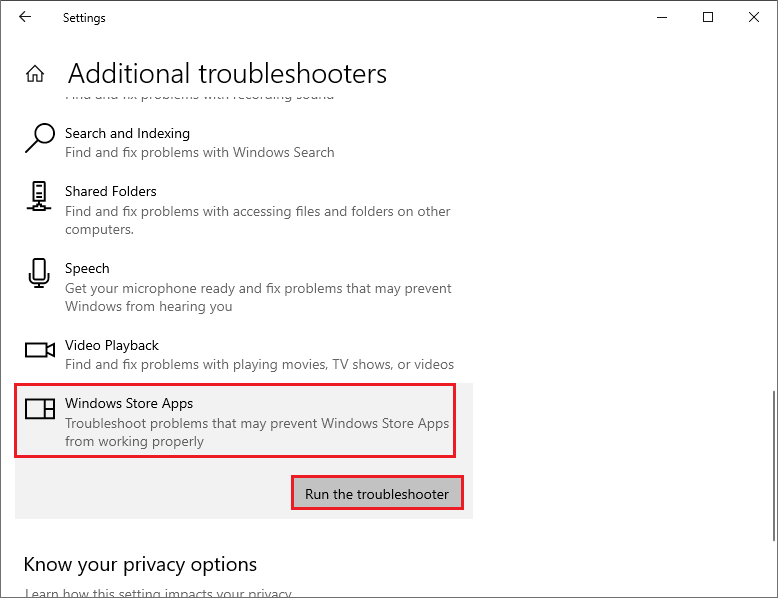
Step 2. Then Windows will detect problems automatically. You can follow the on-screen wizard to complete troubleshooting.
Step 3. Once done, restart your PC and check if the 0x80073cfb Microsoft Store error is repaired.
Solution 2. Clear Microsoft Store Cache
You can follow the steps below to clear Windows Store cache files.
Step 1. Press the Win + R keys to open the Run box. Then type cmd in the box and press Ctrl + Shift + Enter to run Command Prompt as administrator.
Step 2. In the pop-up window, type the wsreset command and press the Enter key to clean the Microsoft Store cache.
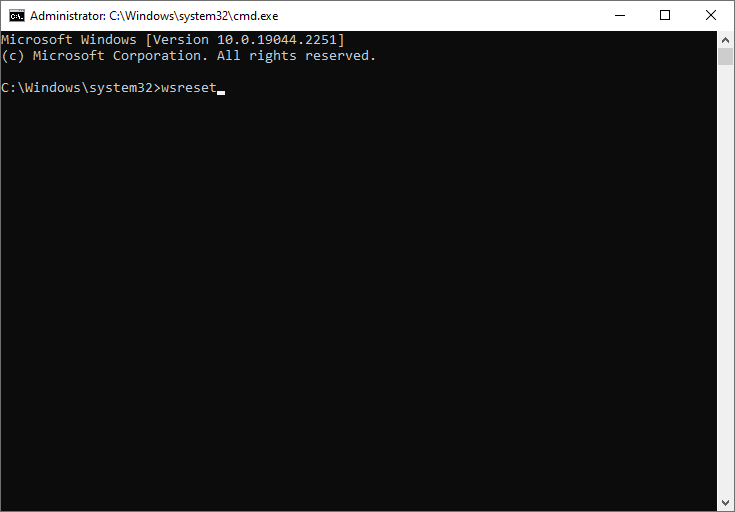
Step 3. Then just wait until the process completes automatically. Once done, restart your PC and check if the issue is fixed.
Solution 3. Repair or Reset Microsoft Store
You can try to repair the error code 0x80073cfb by repairing Microsoft Store. If repairing does not work, you can reset Microsoft Store. Follow the detailed steps below.
Step 1. Go to Settings > Apps > Apps & features > Windows Store. Then click Advanced options.
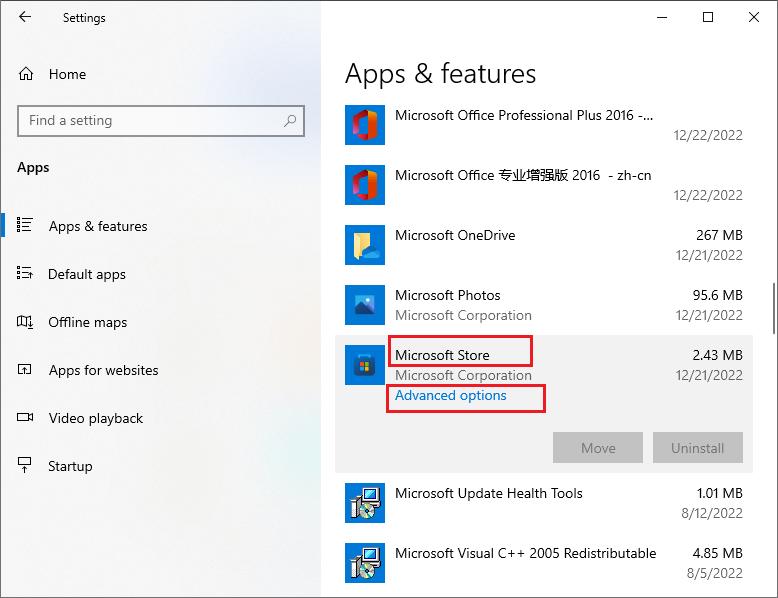
Step 2. In the prompted window, click Repair. Then wait until the process ends up. Once done, open Microsoft Store and see if the 0x80073cfb error disappears.
Step 3. If it does not work, click Reset to reset the Microsoft Store app.
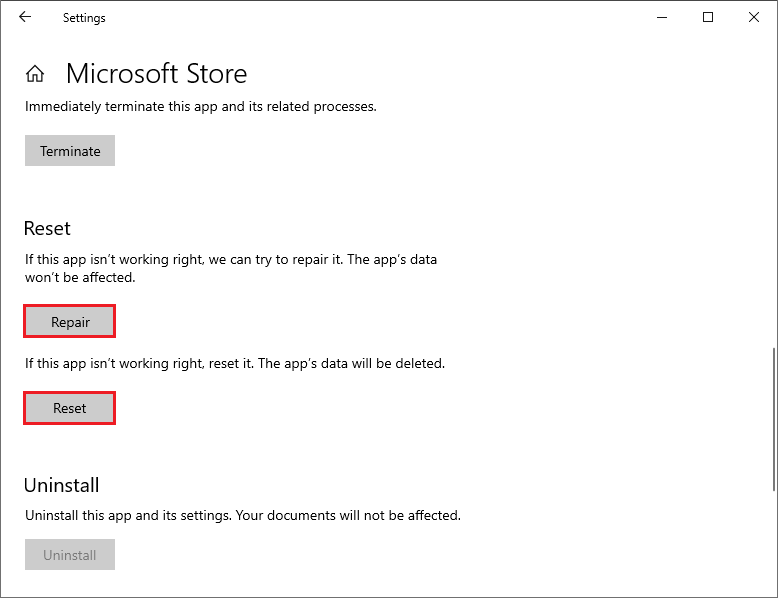
Solution 4. Disable Proxy Server
Besides, you can try to disable the proxy server to repair the 0x80073cfb Windows Store error.
Step 1. Go to Settings > Network & Internet > Proxy. Then you can find the Use a proxy server button under the Manual proxy setup section.
Step 2. Turn off Use a proxy server.
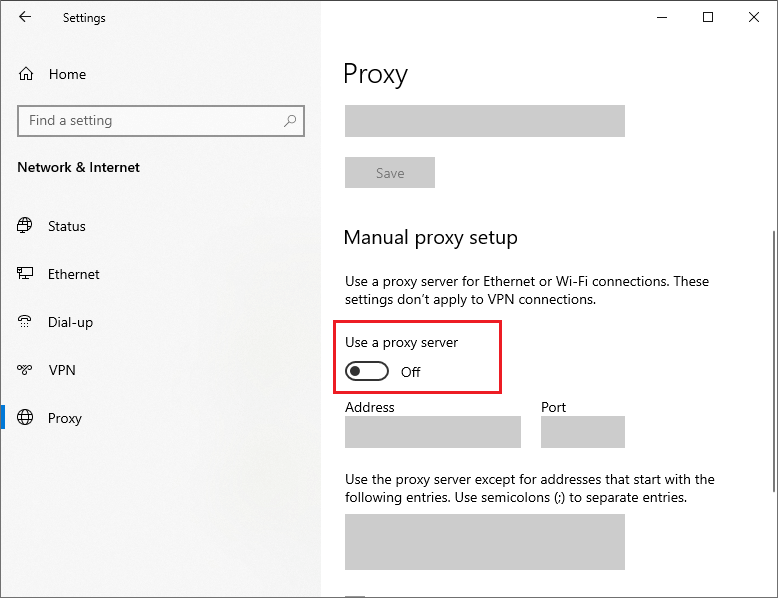
Solution 5. Clear the Software Distribution Folder
To fix the error code 0x80073cfb, you can attempt to clear the software distribution folder. Follow the steps below.
Step 1. Right-click the Windows icon and select Windows PowerShell (Admin) to run Windows PowerShell as administrator.
Step 2. In the prompted window, type the following methods and press Enter after each command.
net stop wuauserv
ren c:/windows/SoftwareDistribution softwaredistribution.old
net start wuauserv
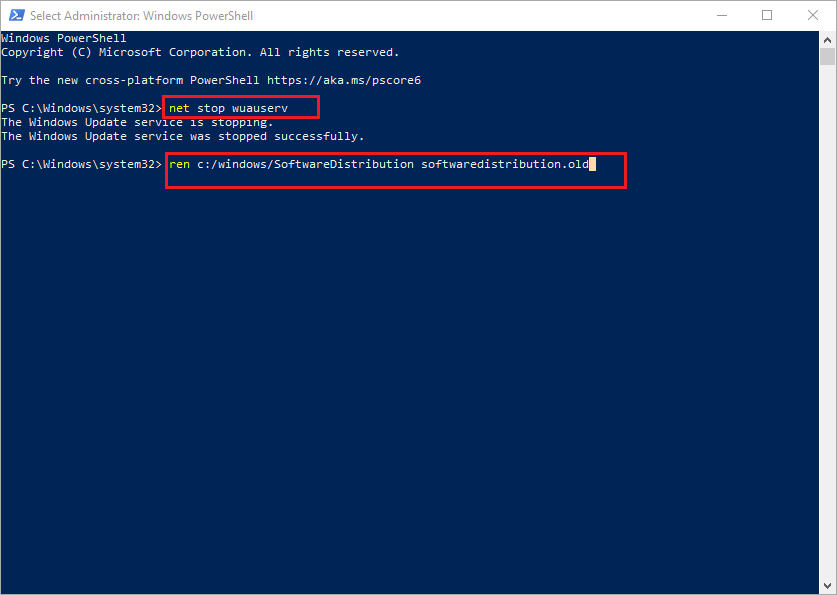
Solution 6. Reinstall Microsoft Store
If the issue still exists, you can refer to the following steps to reinstall the Microsoft Store app.
Step 1. Run PowerShell as administrator. Then type the following command and press Enter to reinstall the Microsoft Store app.
Get-AppXPackage *WindowsStore* -AllUsers | Foreach {Add-AppxPackage -DisableDevelopmentMode -Register “$($_.InstallLocation)AppXManifest.xml”}
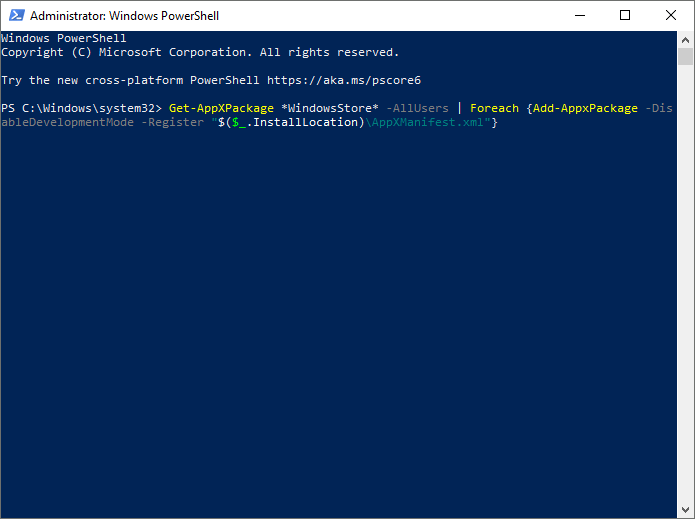
Step 2. Wait until the process ends up. Once done, reboot your PC.
If the error still exists, you can try to run SFC and DISM. The command-line tools SFC and DISM can help users scan and restore corrupted system files.
Solution 7. Update Windows
If your system has not been updated for a long time, you can go to Settings > Update & Security > Windows Update and click Check for updates to get the updates available for the system. After updating the OS, reboot your PC and check if the error is fixed.
Conclusion
This post has listed several methods to fix the 0x80073cfb Microsoft Store error. You can feel free to try these methods. Hope your issue is solved successfully. If you still have problems or better ideas, you are welcome to leave them in the comment zone below.
Знаток
(286),
на голосовании
3 года назад
Голосование за лучший ответ
Олег Мамонов
Ученик
(218)
3 года назад
у тебя виндовс пустой, это игра связанна с microsoft, а у тебя винда обрублена, тем самым она и блочит игру, у тебя со всеми играми связанными с microsoft будут проблеммы, У МЕНЯ ТОЖЕ, БИЛО ТОЖЕ САМОЕ- решение обнови слегка винду там немного скачать нужно говна, ток то что связанно с магазином игр
ТЫ МОЖЕШЬ ХОТЬ 10 РАЗ ПЕРЕУСТАНОВИТЬ, результат не изменится пока не обновишь
Din@mit
Ученик
(144)
2 года назад
Похоже остались следы от пиратки.
Запускаем PowerShell от Администратора
выполняем Get-AppxPackage | Select Name, PackageFullName
в списке находим строку, похожую на Microsoft.SunriseBaseGame_1.432.823.2_x64__8wekyb3d8bbwe, копируем полное имя,
далее выполняем
Remove-AppxPackage -allusers Microsoft.SunriseBaseGame_1.432.823.2_x64__8wekyb3d8bbwe
в настройках MS Store делаем reset, ребутимся и пробуем снова скачать.

Прежде всего убедитесь, что характеристики компьютера соответствуют рекомендуемым требованиям или являются максимально приближенными к ним. На запуск может повлиять любой параметр. Например, если требуется Directx 12, а видеокарта его не поддерживает, работать автосимулятор не будет. Многие рекомендации предложены службой технической поддержки Forza, поэтому в первую очередь рассчитаны на лицензионную версию игры. Если основные условия выполнены, переходим к способам решения проблемы.
Способ 1: Обновление драйверов и операционной системы
Обновление драйверов видеокарты – универсальный метод решения большинства проблем с играми. Если у вас устаревшее ПО, скачайте новую версию с официального сайта производителя графического процессора или воспользуйтесь для этого специальными программами. Об этом мы подробно писали в других статьях.
С каждым обновлением Windows 10 совершенствуется безопасность системы, добавляются новые функциональные возможности и исправляются ошибки, которые могли влиять на работу игр и приложений. А учитывая, что Microsoft Studio является издателем Форза Хорайзон 4, обновить систему нужно обязательно.

К сожалению, иногда по инициативе пользователя или другим причинам Центр обновления Windows бывает отключен. В этом случае придется либо его снова запустить, либо загружать апдейты вручную. Информацию о том, как включить автоматическое обновление системы, можно найти в другой статье.
Способ 2: Запуск игры из Windows Store
На сайте поддержки Forza при возникновении проблемы рекомендуют запускать игру из магазина Microsoft. Но сначала его нужно обновить и загрузить любое бесплатное приложение.
Иногда помогает смена локальных дисков. Например, если до этого автосимулятор был загружен на системный диск, установите его в другой раздел, или наоборот.
Способ 3: Сброс параметров игры
Проблемы с приложениями и играми, установленными из Microsoft Store, часто устраняются путем сброса их параметров, повторной регистрацией магазина, изменением настроек даты и времени и другими методами. Все эти действия мы подробно описали в отдельной статье.

Способ 4: Средство устранения неполадок
Если не удалось вручную решить проблему с игрой, запустите средство Windows 10 для автоматического поиска и устранения неисправностей.
Способ 5: Учетная запись «Администратор»
В службе технической поддержки уверяют, что должен помочь вход в систему с правами администратора. Обязательно проверьте эту версию. С методами входа под учетной записью «Администратор» можно ознакомиться в отдельной статье.
Способ 6: Отключение блокирующего софта
Выявлен ряд программ, которые могут блокировать запуск автосимулятора. К ним относят ПО для разгона видеокарт (MSI Afterburner и EVGA Precision), программы для записи видео и передачи потокового вещания – OBS и Xsplit, средство для визуализации шрифтов под MacOS – Mactype, а также приложение для создания живых обоев – Wallpaper Engine. Некоторым пользователям удавалось запустить Forza Horizon 4 после отключения программы для отображения FPS. На примере MSI Afterburner остановить блокирующий софт можно так:
Вряд ли список ограничен только этим ПО и, скорее всего, его гораздо больше. Поэтому перед игрой старайтесь запускать меньше программ и отключать те, которые в данный момент не используете.
На сайте поддержки пишут, что до сих пор борются с проблемами, вызванными использованием VR-шлемов и платформы Windows Mixed Reality. Поэтому перед запуском автосимулятора рекомендуется отключать эти устройства.
Способ 7: Повышение приоритета игры
Бывает, что Форза Хорайзон 4 запускается, но дальше стартового окна не грузится. В этом случае продолжить процесс можно предоставлением ему наивысшего приоритета.


Мы рассказали вам об основных способах устранения неисправности. Во многих случаях они помогают, но не всем. Несмотря на то что разработчики постоянно трудятся над оптимизацией игры, пользователи до сих пор сталкиваются с ошибками, черными экранами, вылетами и проблемами с запусками Forza Horizon 4.
Если рекомендации не работают, изучите форумы официального сайта или других площадок со смежной тематикой. Там могут появиться новые методы, которые в редких случаях помогают. К тому же вы всегда можете отправить запрос в службу поддержки или дождаться следующего патча, который, возможно, устранит неполадки.
Мы рады, что смогли помочь Вам в решении проблемы.
Помимо этой статьи, на сайте еще 11941 инструкций.
Добавьте сайт Lumpics. ru в закладки (CTRL+D) и мы точно еще пригодимся вам.
Отблагодарите автора, поделитесь статьей в социальных сетях.
Опишите, что у вас не получилось. Наши специалисты постараются ответить максимально быстро.
Forza Horizon 4 не запускается, не работает, не устанавливается
Поклонники Forza Horizon 4 сталкиваются с неприятной ситуацией, когда после установки, игра не запускается. Либо в процессе установки появляются ошибки. Разберемся, в чем причина, и устраним проблему. Методы, изложенные в статье, подходят не только для Forza Horizon 4. Если недостаточно, проблема осталась не решена, читайте другие материалы на сайте.
Forza Horizon 4 не устанавливается
Если Forza Horizon 4 не устанавливается, посмотрите, хватает ли свободного места на жестком диске. Дистрибутив требует наличия свободного пространства, поэтому несколько гигабайт лишнего места не помешают. Многие современные игры требуют значительного объема.
Установка Forza Horizon 4 блокируется антивирусом
Часто, антивирусные программы, в борьбе с вирусами, защищая наш компьютер от воздействия внешних угроз, в целях безопасности, блокируют многочисленные процессы, выполняемые операционной системой. Иногда такая безопасность настолько сильна, что антивирус перекрывает доступ не только вирусам, но приостанавливает и некоторые нормальные процессы, возможно по ошибке, считая их потенциально уязвимыми. Отключите антивирус на время установки.
Очистка компьютера и перезагрузка
Иногда, простая перезагрузка системы может разом решить множество проблем, возникающих как при установке игр, так и их последующей работе. То же касается программ, приложений. Причин множество: компьютер забит мусором, переполнен системный кэш, предельно допустимое количество одновременно выполняющихся процессов, возможно некоторые зависли и не выполняются, но нагрузку на систему оказывают. Очистка компьютера и перезагрузка исправит ситуацию.
Нет доступа к сети Интернет
Некоторые игровые клиенты в процессе установки требуют наличия подключения к сети Интернет, обеспечивая доступ к серверу инсталляции либо серверу обновлений. Убедитесь в качестве связи, а если интернета нет, будьте готовы к появлению проблем при инсталляции Forza Horizon 4. Хорошо, если система выдает сообщение об ошибке. А если такового нет, можно долго думать и гадать, почему игрушка не устанавливается.
Forza Horizon 4 не запускается
Перед тем, как искать причины, почему Forza Horizon 4 не запускается, убедитесь, что сама установка прошла успешно. Иначе, если в процессе инсталляции наблюдались сбои, но в то же время игра установилась, гарантировать последующий запуск и работоспособность невозможно. Если запускается — повезло. Что будет дальше — неизвестно. Вспомните процесс установки.
Переустановка игры
Многие геймеры не раз сталкивались с ситуацией, когда приходилось переустанавливать игры. По-видимому, это тот случай, когда повторная установка Forza Horizon 4 исправит проблему. С чем это связано, неизвестно, быть может антивирус или файервол в момент установки «съел» некоторые файлы либо что-то еще, но установив игру повторно, она запускается, работает. Удалите Forza Horizon 4 и установите заново, обращая внимание на каждые детали во время этого процесса. Возможно в какой-то момент программа запросит дополнительные файлы и т. п.
Бывают случаи, когда установка поверх уже установленной игры решает ситуацию. Инсталлятор может предложить обновить файлы. Таким образом, отпадает необходимость в удалении. Ну… как-то так.
Поиск информации по тексту ошибки
Еще один вариант. Проблемы при запуске Forza Horizon 4, как правило, сопровождаются соответствующим системным сообщением. Задайте в поиске текст ошибки, в результате чего вы получите наиболее развернутый ответ, и, более того, касающийся этой конкретной проблемы. Собственно, решение не заставит себя ждать. Так вы точно определите причину и исправите проблему.
К слову, я почему-то об этом всегда забываю. Пока не переворошу весь компьютер. Но этот способ работает на все 92%. Достаточно просто забить текст в поиск и найти полезную статью. Так вы точно решите проблему, не нужно раньше времени отправлять ПК в мастерскую и нести дополнительные расходы. В интернете много полезного материала — изучайте.
Запуск Forza Horizon 4 от имени администратора
Forza Horizon 4 не совместима с системой
Воспользуйтесь программами, которые подготовят ваш компьютер для правильной работы игры, помогут избежать множества проблем и ошибок.
| Операционная система | Программное обеспечение |
| Windows XP/7/8/10 |
Наличие DirectX
Пожалуй, самое главное условие, требование, которое необходимо выполнить для игр, в том числе Forza Horizon 4 — наличие на компьютере установленного DirectX. Без него ни одна игрушка работать не будет. Практически все дистрибутивы, которые требуют наличия установленного DirectX, уже имеют в своем составе этот набор.
Как правило, DirectX устанавливается автоматически при инсталляции. Если он отсутствует в дистрибутиве, скачайте и установите. Делать это необязательно до установки, можно и после, но наличие на компьютере просто необходимо. Ссылки на загрузку расположены выше.
Что делать, если Forza Horizon 4 не работает?
Не стоит отчаиваться, если вы уже перебрали все способы и ничего не помогает, игра не работает. Возможно эти советы покажутся слишком размытыми, непонятными, ошибки по-прежнему присутствуют. Еще раз пересмотрите, все ли сделали правильно? При необходимости, загрузите другой дистрибутив Forza Horizon 4, если приобрели в магазине, обратитесь за помощью к продавцу (производителю). Может диск испорчен, не хватает чего-то. Это нормально, вполне естественно, такое случается. Воспользуйтесь другим дистрибутивом и установите игру заново.
В крайнем случае, бывают ситуации, когда операционная система все же несовместима с Forza Horizon 4. Обновите систему средствами Windows (через Центр обновления). Игра будет работать. Если производитель указал на совместимость, значит отвечает за это. Обновите операционную систему.

Другие материалы Запуск Forza Horizon 4 на ПК прошел не так гладко, как хотелось бы. Многие игроки жалуются на баги, различного рода ошибки, низкую частоту кадров и многие другие проблемы. В этом гайде представлены решения самых известных из них.
Игра закрывается сразу после запуска
Способы решения данной проблемы можно посмотреть здесь.
Игра вылетает
Основной причиной вылетов игры является включенный микрофон. Для решения данной проблемы перейдите в настройки звука и во вкладке «Записывающие устройства» отключить все записывающие устройства (микрофоны и т. д), после этого вылеты игры должны прекратится. Кроме того, скачайте последнюю версию драйверов для видеокарт AMD и Nvidia.
Падает FPS
— Откройте Диспетчер задач и найдите процесс игры forza_x64_release_final. exe — Нажмите на процессе правой кнопкой мыши и выберите Задать соответствие — Снимите флажок с ЦП 0 и нажмите ОК
Ошибка во время предзагрузки или загрузки / Error 0x80073CF9
Шаг 1: Нажмите комбинацию клавиш Windows + X, а затем щелкните на командной строке (Admin). Шаг 2: Нажмите кнопку Да в сообщении управления учетными записями пользователей. Шаг 3: Перезагрузите ваш компьютер и вернитесь в магазин. Введите следующие команды для запуска: net stop wuauserv rename c:windowsSoftwareDistribution softwaredistribution. old net start wuauserv Если какую-либо из этих команд не получится выполнить, запустите ваш компьютер в безопасном режиме и повторите команды.
Ошибка во время загрузки игры / Error 0x80073CFB
Данная ошибка является последствие неполного удаления игровых файлов пиратской копии игры Forza 4. Вам нужно удалить все файлы и остатки реестра недоудаленной игры.
Error 0x803f8001
Для решения данной проблемы вам потребуется перезайти в купленный вами аккаунт и выполнить последовательность действий: 1. Ставим на скачивание любое бесплатное не установленное приложение(Planner 5D, Autodesk SketchBook, Instagram или Viber). 2. После начала загрузки приложения отмените ее. 3. Запустите игру (если сразу не помогло, то подождите 5-10 минут и повторите инструкцию).
Error 0x80070057
1.Открываем поиск и вписываем gpedit. msc 2.далее административные шаблоны 3. Ищем Развертывания пакета приложений Там будет вкладка Отключить установку приложений Windows на несистемных томах «Отключаем» Если данный способ не помог установите игру на системный диск.
Error 0x80070005
Шаг 1: Откройте командную строку «Выполнить» с помощью поиска или нажав комбинацию клавиш Windows + R. Шаг 2: Введите «%LocalAppData%» и нажмите Enter. Должна открыться папка Local Шаг 3: Найдите в ней папку Packages, щелкните на ней правой кнопкой мыши, а затем нажмите «Свойства» Шаг 4: На вкладке общие снимите галочку «Только для чтения» Шаг 5: Перейдите на вкладку «Безопасность» и нажмите на кнопку «Дополнительно» Шаг 6: В открывшемся окне «Дополнительные параметры безопасности» на вкладке «Разрешение» нажмите кнопку «Добавить» Шаг 7: Нажмите ссылку «Выбрать субъект» и введите «ИМЯ_ПКПользователи», где «ИМЯ_ПК» замените на имя вашего ПК из поля «В следующем месте:». Шаг 8: Нажмите кнопку «Проверить имена», а затем, если не выскочила ошибка, нажмите кнопку ОК во всех открытых раннее окнах.
Игра не отображается в Windows 10 App Store
Если вы загрузили и установили обновление Anniversary и по-прежнему сталкиваетесь с этой проблемой, то вам необходимо обновить и очистить магазин. Вы можете сделать это, запустив WSReset. exe.
Игра не показываются в меню Пуск
Выберите App Store, перейдите в раздел «Моя библиотека», нажмите на Forza Horizon 3 и нажмите Установить. Второй способ — это перейти в «Компаньон консоли Xbox» и проверить вкладку «Мои игры».
Проблемы с сетью или интернет-подключением
Ссылки на официальные способы решения данной проблемы: — https://vk. cc/7G4qhf — https://vk. cc/8x0qOm
Error FH501
Эта ошибка появляется, если у вас не установлен DirectX 12. Чтобы проверить свою версию, сделайте следующее: — Нажмите клавиши Windows + R, чтобы открыть диалоговое окно Выполнить. — Введите DXDIAG и нажмите Enter, чтобы запустить средство диагностики DirectX. — На вкладке Система в окне Информация о системе, обратите внимание на версию DirectX.
Ошибка 0xbba при попытке входа в приложение «Компаньон консоли Xbox»
Ошибка возникает, если у вас отключены службы, связанные с Xbox Live. Чтобы убрать ошибку сделайте следующее: — Нажмите клавиши Windows + R, чтобы открыть диалоговое окно Выполнить. — Введите services. msc и нажмите Enter, чтобы открыть окно «Службы». — Щелкните два раза по службе «Сетевая служба Xbox Live» и запустите ее.
Error 0x406 при запуске приложения «Компаньон консоли Xbox»
Минимальная конфигурация системы Убедитесь, что технические характеристики вашего ПК позволяют запускать игру.
Минимальная конфигурация системы:
Приложения Нижеперечисленные приложения могут препятствовать запуску Forza Horizon 4 или вызывать сбои в процессе игры. Чтобы не столкнуться с проблемами в игре, вам следует отключить или удалить эти приложения.
Проверка обновлений Windows 10 Чтобы убедиться, что у вас установлены все последние обновления для Windows 10, щёлкните по кнопке «Пуск» и наберите в поле поиска слово «Обновления». Установив обновления, произведите перезагрузку компьютера.
Microsoft Store и сброс параметров игры
Убедитесь, что игра обладает наивысшим приоритетом в диспетчере задач.
Windows → Параметры → Приложения → [название] → Дополнительные параметры → Сбросить
Права администратора Выполните вход в Windows 10 с помощью учётной записи с правами администратора. Вероятнее всего, это поможет.
Загрузка любого бесплатного приложения Откройте Microsoft Store для Windows 10 и щёлкните по картинке профиля в правом верхнем углу. Если несколько учётных записей выполнили вход одновременно, выйдите из всех, кроме той, чья электронная почта использовалась при покупке игры. Загрузите из Microsoft Store для Windows 10 любое бесплатное приложение. Попытайтесь ещё раз запустить игру со страницы «Моя библиотека» Microsoft Store.
Запуск Microsoft Tool Перейдите по ссылке и сохраните/запустите программу. Следуйте инструкциям на экране, чтобы проанализировать и решить проблему.
Отключение режима разработчика Нажмите Windows + RНаберите Powershell и нажмите Enter. Скопируйте следующий текст, вставьте его в окно Powershell и нажмите Enter. Get-AppXPackage | Foreach
Убедитесь, что на вашем ПК установлены корректные время и дата Щёлкните правой кнопкой мыши на часы в меню «Пуск».Выберите «Настройка даты и времени».Уберите галочку с опции «Автоматически устанавливать часовой пояс», затем снова поставьте её. Перезагрузите компьютер.
VR и гарнитуры Windows Mixed Reality В данный момент мы пытаемся разобраться со сбоями в Forza Horizon 4 при использовании VR-шлемов и гарнитур Windows Mixed Reality. Убедитесь, что они отключены, когда вы запускаете Forza Horizon 4 и играете в неё.
Источники:
https://lumpics. ru/forza-horizon-4-doesnt-run-on-windows-10/
https://wind10.ru/nastrojki/forza-horizon-4-ne-zapuskaetsya-ne-rabotaet-ne-ustanavlivaetsya
Users have reported in the forums that they are facing a 0x80073CFB error while installing apps from Microsoft Store. There are several reasons for this error to occur, the main reason is the corrupted cache files of Ms Store.

We had a look into this and we discovered some causes below:-
- Corrupted cache Microsoft Store- Corrupted cache files are the most common reason for this 0x80073CFB error to occur.
- Authentication problem- The unexpected authentication errors might be a reason for this issue to occur, to resolve this you have to sign out from Microsoft Store, then sign in again.
- Proxy server- If the proxy server is enabled then you might get this 0x80073CFB error until you disabled the proxy server.
- Wrong date and time- Sometimes we don’t realize that our date and time are incorrect and we get errors so we ensure that your date and time are correct.
- Outdated Windows- Outdated version of Windows may be a cause of this 0x80073CFB error to occur, to resolve this update your Windows.
Clear Microsoft Store Cache Files
Cache files are the temporary files that save in Windows operating system, sometimes Microsoft Store cache files get corrupted because of several reasons, the most common reasons are power failure and suddenly shutdown of the Windows operating system.
There is a high possibility that you are getting the 0x80073CFB error because of corrupted Ms store cache files.
Here is how you can delete Microsoft Store cache files:-
- Press the Windows key and type the Command Prompt in the search box.
- Open command prompt as administrator by pressing the ctrl + shift + enter keys together.
- Insert the following command to clear the Microsoft cache
wsreset
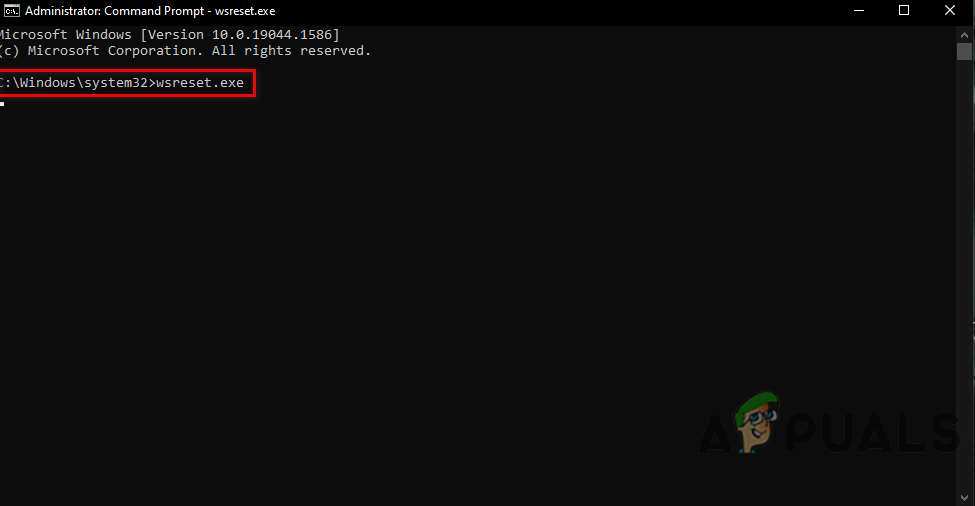
running command wsreset - Close the command prompt and check if the error persists.
Reset/Repair Microsoft Store
We can also use the reset/repair options that are available for Microsoft products. We recommend you to use the repair option first, if the error will not resolve then use the reset option.
To reset/repair Microsoft Store follow the steps below:-
- Go to settings by pressing the Windows + I keys.
- Click on Apps>Apps & features.
- You can find the Microsoft Store in the installed applications.
- Click on the Microsoft Store then select Advance options for viewing the further settings.
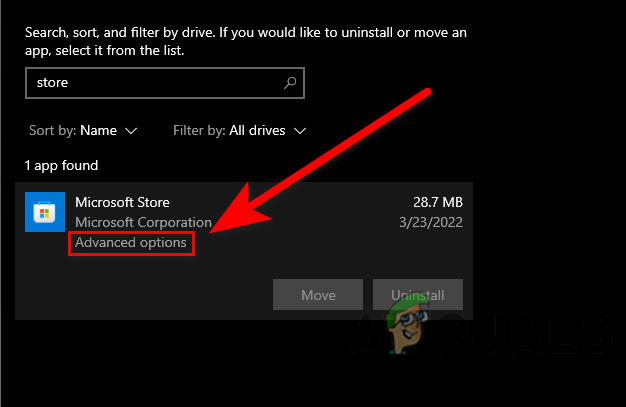
Select advance option - At the bottom of the screen, you will see reset and repair buttons.
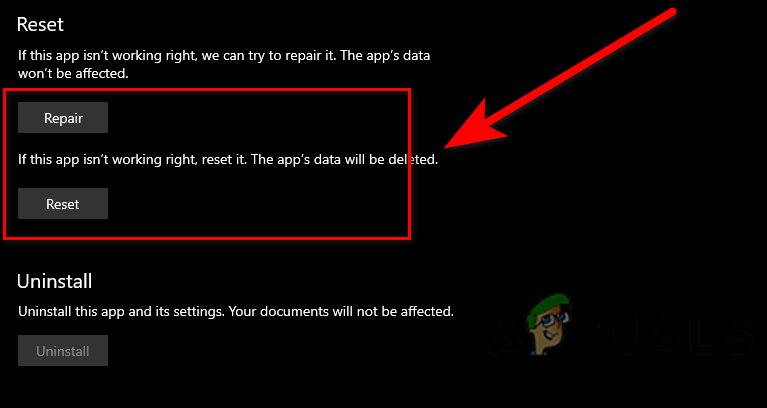
Select repair and reset from the advance option - Click on the repair option first, if the error persists then click on the reset button.
Run Windows Apps Troubleshooter
Windows Apps Troubleshooter is used to fix problems regarding Microsoft applications. This utility has the ability to identify and fix problems.
Here is how you can use the Windows Apps Troubleshooter:-
- Go to settings by pressing the Windows + I keys.
- Click on Update & security.
- You can find the Troubleshoot option on the left pane, click on it.
- Click on Additional troubleshooters for further troubleshooting options.
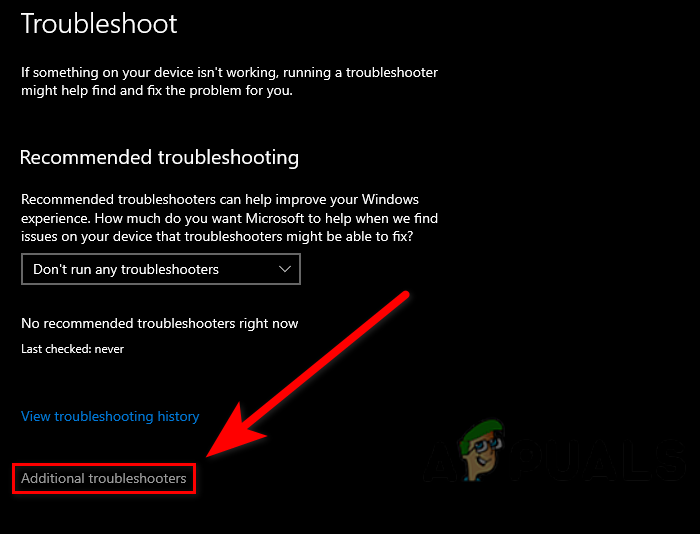
Additional troubleshooters - You can find the Windows Store Apps option under the Find and fix other problems, click on it.
- Then, click on Run the troubleshooter.
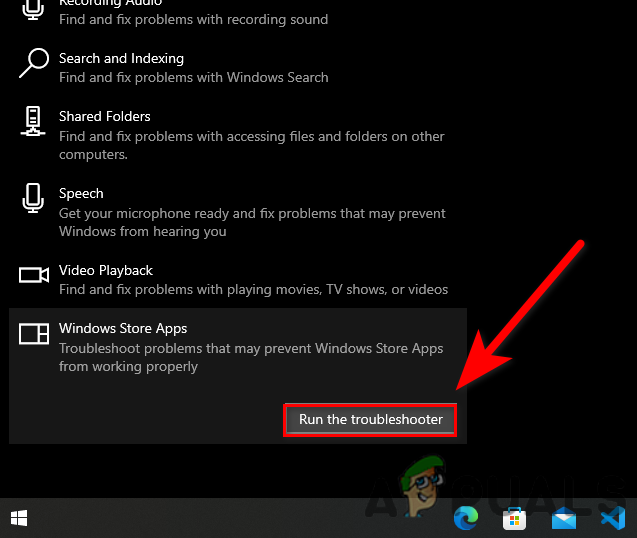
Run the Windows app troubleshooter - It should start the troubleshooting process once done check if the error is resolved.
Disable proxy server
The proxy server is a system that acts as a gateway between the internet and the computer. If the proxy server is enabled then you might get causes to access the website and download applications from the internet.
Follow the steps below to disable the proxy service:-
- Go to settings by pressing the Windows + I keys.
- Click on Network & Internet.
- You can find the Proxy option on the left pane, click on it.
- At the centre of the screen, you can find the Use a proxy server button.

Disable proxy service - If the Use a proxy server button is On then proceed it to Off.
Run System File checker
System File Checker is a utility that is developed by Microsoft for Windows Operating System. System File checker will scan all your system files and replace the corrupted files with cached copy files.
Follow the steps to run the system file checker:-
- Press the Windows key and type the Command Prompt in the search box.
- Open command prompt as administrator by pressing the ctrl + shift + enter keys together.
- Insert the below command to run the system file checker
sfc/scannow
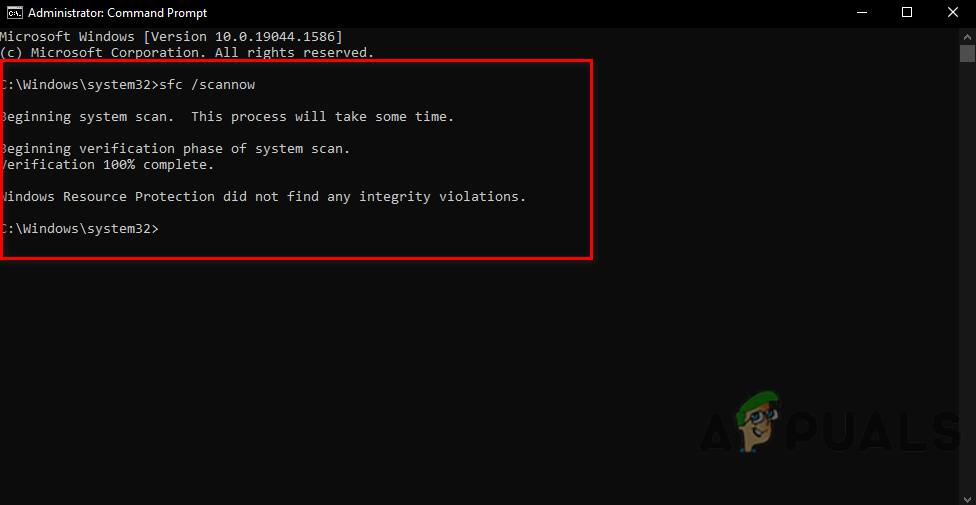
Run sfc/scannow in cmd - Once the process is completed, check if the error is solved.
Clear Software Distribution folder
The software distribution is a folder that is located in the Windows directory and used to store temporary files that are required to install Windows Update. Clearing the software distribution folder might fix the 0x80073CFB error.
To clear the Software Distribution folder follow the steps below:-
- First, you have to stop the Windows update services, if you don’t stop Windows update services then you might end up with Windows installation.
- Press the Windows key and type the Windows PowerShell in the search box.
- Open Windows PowerShell as administrator by pressing the ctrl + shift + enter keys together.
- Insert the following command to stop the Windows update
net stop wuauserv
- Input the below command to clear the software distribution folder
ren c:/windows/SoftwareDistribution softwaredistribution.old
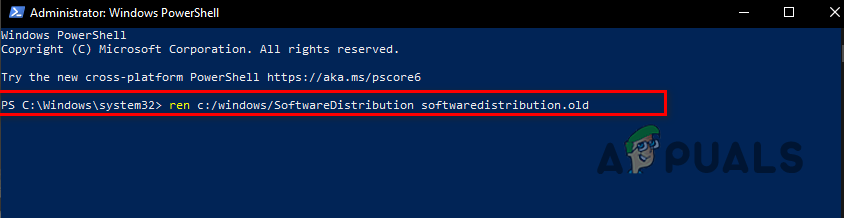
Clearing the software distribution folder - Again, inset the below command to start the windows update
net start wuauserv
Reinstall Microsoft Store
Reinstalling the Microsoft Store will fix the 0x80073CFB error. There is only one way to reinstall Microsoft which are the commands that you will have to insert in PowerShell, you cant uninstall the Microsoft Store by the normal method like with the control panel or settings.
Here is how you can reinstall Microsoft Store:-
- Press the Windows key and type the Windows PowerShell in the search box.
- Open Windows PowerShell as administrator by pressing the ctrl + shift + enter keys together.
- To uninstall Microsoft Store, insert the following command below
Get-AppxPackage -allusers *WindowsStore* | Remove-AppxPackage
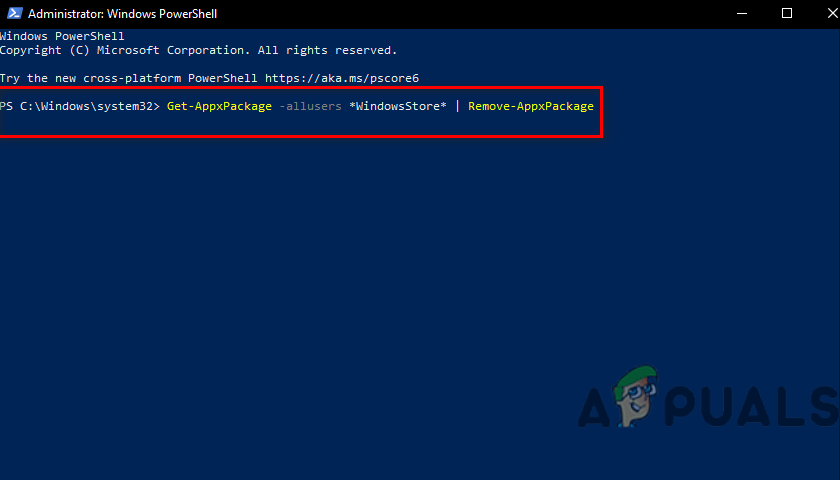
Inserting Microsoft uninstall command - Restart your computer.
- open PowerShell again and insert the below command to reinstall Microsft Store
Get-AppxPackage -allusers *WindowsStore* | Foreach {Add-AppxPackage -DisableDevelopmentMode -Register “$($_.InstallLocation)AppXManifest.xml”}
Inserting install command of Microsoft Store
We hope you have successfully solved the 0x80073CFB error, if you have any doubts, we would like to hear the comments below.
![]()
Muhammad Zubyan
Muhammad Zubyan is a certified Google IT Support Professional with over 7 years of extensive experience. He has worked on more than 1500 computers, gaining valuable insights that enable him to detect and troubleshoot any complicated root cause of Windows-related issues and errors. In addition to managing Appuals as a Senior Editor, he is currently developing his own Game Optimization program that caters to both gamers and casual users alike.
